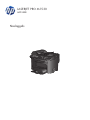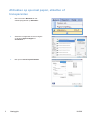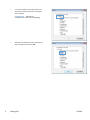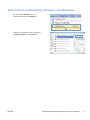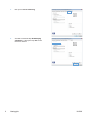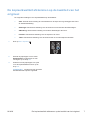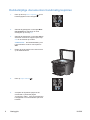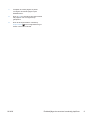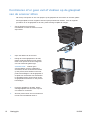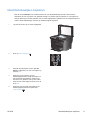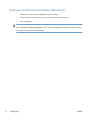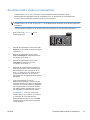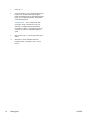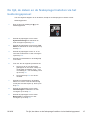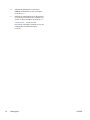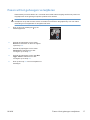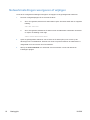HP LaserJet Pro M1536 Multifunction Printer series Referentie gids
- Type
- Referentie gids

LASERJET PRO M1530
MFP-SERIE
Naslaggids

Afdrukken op speciaal papier, etiketten of
transparanten
1. Klik in het menu Bestand van het
softwareprogramma op Afdrukken.
2. Selecteer het apparaat en klik vervolgens
op de knop Eigenschappen of
Voorkeuren.
3. Klik op het tabblad Papier/Kwaliteit.
2 Naslaggids NLWW

4. Klik in de vervolgkeuzelijst Papiersoort op
Meer....
5. Vouw de lijst Type is uit.
NLWW
Afdrukken op speciaal papier, etiketten of transparanten
3

6. Vouw de categorie met papiersoorten uit
die het best overeenkomt met het papier
dat u gebruikt.
OPMERKING: Etiketten en
transparanten staan in de lijst Overig.
7. Selecteer de papiersoort die u gebruikt en
klik vervolgens op de knop OK.
4 Naslaggids NLWW

Automatisch dubbelzijdig afdrukken met Windows
1. Klik in het menu Bestand van het
softwareprogramma op Afdrukken.
2. Selecteer het apparaat en klik vervolgens
op Eigenschappen of Voorkeuren.
NLWW
Automatisch dubbelzijdig afdrukken met Windows
5

3. Klik op het tabblad Afwerking.
4. Schakel het selectievakje Dubbelzijdig
afdrukken in. Klik op de knop OK om de
taak af te drukken.
6 Naslaggids NLWW

De kopieerkwaliteit afstemmen op de kwaliteit van het
origineel
De volgende instellingen voor kopieerkwaliteit zijn beschikbaar:
●
Auto: Gebruik deze instelling als u de kwaliteit van de kopie niet erg belangrijk vindt. Dit is
de standaardinstelling.
●
Gemengd: Gebruik deze instelling voor documenten met zowel tekst als afbeeldingen.
●
Afbeelding: Gebruik deze instelling voor andere afbeeldingen dan foto's.
●
Filmfoto: Gebruik deze instelling voor het kopiëren van foto's.
● Tekst: Gebruik deze instelling voor documenten die uit voornamelijk tekst bestaan.
1. Druk op Menu Kopiëren
.
2. Gebruik de pijlknoppen om het menu
Optimaliseren te selecteren en druk
vervolgens op de knop OK.
3. Selecteer met de pijlknoppen een optie
voor de kopieerkwaliteit en druk op de
knop OK.
OPMERKING: Na twee minuten wordt de
standaardwaarde opnieuw ingesteld.
NLWW
De kopieerkwaliteit afstemmen op de kwaliteit van het origineel
7

Dubbelzijdige documenten handmatig kopiëren
1. Druk op de knop Menu Kopiëren op het
bedieningspaneel van het apparaat.
2. Gebruik de pijlknoppen om de optie Meer
pag. kopiëren te selecteren en druk
vervolgens op de knop OK.
3. Gebruik de pijlknoppen om de optie Aan te
selecteren en druk vervolgens op de knop
OK om de selectie op te slaan.
OPMERKING: De fabrieksinstelling voor
het automatisch sorteren van kopieën is
Aan.
4. Plaats de eerste pagina van het document
op de flatbedscanner.
5. Druk op Kopie starten .
6. Verwijder de afgedrukte pagina uit de
uitvoerlade en plaats die pagina
vervolgens in lade 1. Voer de bovenrand in
het apparaat in met de bedrukte zijde naar
beneden.
8 Naslaggids NLWW

7. Verwijder de eerste pagina en plaats
vervolgens de tweede pagina op de
flatbedscanner.
8. Druk op OK en herhaal de procedure totdat
alle pagina's van het origineel zijn
gekopieerd.
9. Druk als de kopieertaak is voltooid op
Kopie starten
om het apparaat terug te
zetten in de modus Gereed.
NLWW
Dubbelzijdige documenten handmatig kopiëren
9

Controleren of er geen vuil of vlekken op de glasplaat
van de scanner zitten
Na verloop van tijd kan er zich vuil ophopen op de glasplaat van de scanner en de witte, plastic
achtergrondplaat, wat een negatieve invloed op de prestaties kan hebben. Voer de volgende
procedure uit om de glasplaat en de witte, plastic achtergrondplaat te reinigen.
1. Zet het product uit met de aan-
uitschakelaar en haal het netsnoer uit het
stopcontact.
2. Open het deksel van de scanner.
3. Reinig de scannerglasplaat en de witte,
plastic achtergrondplaat met een zachte
doek of een spons die is bevochtigd met
een niet-schurende glasreiniger.
VOORZICHTIG: Gebruik geen
schuurmiddelen, aceton, wasbenzine,
ammoniak, ethanol of tetrachloorkoolstof
op het product; deze stoffen kunnen het
product beschadigen. Laat de glasplaat of
de plaat niet rechtstreeks met vloeistoffen
in aanraking komen. Deze kunnen onder
de glasplaat terechtkomen en het product
beschadigen.
4. Droog de glasplaat en de witte, plastic
achtergrondplaat met een zeem of spons
om vlekken te voorkomen.
5. Sluit het product weer aan het schakel het
met de aan-uitschakelaar weer in.
10 Naslaggids NLWW

Identiteitsbewijzen kopiëren
Met de functie ID-kopie kunt u beide kanten van een identiteitsbewijs of kleine documenten
afdrukken op één vel papier. Het apparaat vraagt u de eerste zijde te kopiëren en vervolgens de
tweede zijde op een ander gedeelte van de scannerglasplaat te plaatsen om de volgende kopie te
maken. Beide afbeeldingen worden op dezelfde pagina afgedrukt.
1. Leg het document op de scannerglasplaat.
2. Druk op Menu Kopiëren .
3. Gebruik de pijlknoppen om de optie ID-
kopie te selecteren en druk vervolgens op
de knop OK.
4. Wanneer op het scherm van het
bedieningspaneel de vraag verschijnt of u
het document wilt omkeren, draait u het
document om, plaatst u het op een ander
deel van het scannerglas en drukt u op de
knop OK.
5. Wanneer hierom wordt gevraagd op het
bedieningspaneel drukt u op de knop
Kopie starten
.
NLWW
Identiteitsbewijzen kopiëren
11

Scannen via HP Scan-software (Windows)
1. Dubbelklik op het pictogram HP Scan op het bureaublad.
2. Selecteer een scansnelkoppeling en pas desgewenst de instellingen aan.
3. Klik op Scannen.
OPMERKING: Klik op Geavanceerde instellingen voor toegang tot meer opties.
Klik op Nieuwe snelkoppeling maken om een set met aangepaste instellingen te maken en deze
op te slaan in de lijst met snelkoppelingen.
12 Naslaggids NLWW

Snelkiescodes maken en bewerken
Snelkiescodes 1 tot en met 12 worden ook aan de bijbehorende sneltoetsen op het
bedieningspaneel gekoppeld. Met de sneltoetsen kunt u snelkiescodes of groepskiescodes
invoeren. U kunt maximaal 50 tekens invoeren per faxnummer.
OPMERKING: Gebruik de knop Shift voor toegang tot alle snelkiescodes. U gaat naar de
snelkiescodes 7 tot en met 12 door op Shift en de bijbehorende sneltoets op het bedieningspaneel
te drukken.
Voer de volgende stappen uit om snelkiescodes te programmeren via het bedieningspaneel:
1. Druk op de knop Faxmenu
op het
bedieningspaneel.
2. Gebruik de pijlknoppen om het menu Tel.-
boekinst. te selecteren en druk vervolgens
op de knop OK.
3. Gebruik de pijlknoppen om het menu
Indiv. instellingen te selecteren en druk
vervolgens op de knop OK.
4. Gebruik de pijlknoppen om het menu
Toev./bew. te selecteren en druk
vervolgens op de knop OK.
5. Geef met de alfanumerieke knoppen de
snelkiescode op die u aan dit faxnummer
wilt toewijzen en druk vervolgens op de
knop OK. Wanneer u een nummer van 1
tot en met 8 selecteert, wordt ook het
faxnummer aan de bijbehorende sneltoets
gekoppeld.
6. Voer het faxnummer in met de
alfanumerieke knoppen. Vergeet niet om
eventuele pauzes en andere noodzakelijke
nummers in te voeren, zoals het kengetal,
een toegangscode voor nummers buiten
een PBX-systeem (meestal een 9 of 0) of
een kengetal voor internationaal bellen.
OPMERKING: Als u een faxnummer
invoert, drukt u op # totdat er een komma
(,) verschijnt als u een pauze in de
kiesreeks wilt invoegen, of op * totdat W
verschijnt als u wilt dat er wordt gewacht
op een kiestoon.
NLWW
Snelkiescodes maken en bewerken
13

7. Druk op OK.
8. Voer een naam in voor het faxnummer met
behulp van de alfanumerieke knoppen.
Druk een aantal keren op de alfanumerieke
knop voor de gewenste letter, totdat deze
wordt weergegeven.
OPMERKING: Als u interpunctie wilt
invoegen, drukt u enkele keren op het
sterretje (*) totdat het gewenste teken
verschijnt en drukt u vervolgens op de pijl
omhoog om naar de volgende spatie te
gaan.
9. Klik op de knop OK om de informatie op te
slaan.
10. Wanneer u meer snelkiescodes wilt
programmeren, herhaalt u stap 1 tot en
met 9.
14 Naslaggids NLWW

De tijd, de datum en de faxkopregel instellen via het
bedieningspaneel
Voer de volgende stappen uit om de datum, de tijd en de faxkopregel in te stellen via het
bedieningspaneel:
1. Druk op de knop Instellingen
op het
bedieningspaneel.
2. Gebruik de pijlknoppen om het menu
Systeeminstellingen te selecteren en
druk vervolgens op de knop OK.
3. Gebruik de pijlknoppen om het menu Tijd/
datum te selecteren en druk vervolgens op
de knop OK.
4. Gebruik de pijlknoppen om de 12- of 24-
uurs klok te selecteren en druk vervolgens
op de knop OK.
5. Gebruik het toetsenblok om de huidige tijd
in te voeren.
6. Voer een van de volgende procedures uit:
●
Druk voor de 12-uurs klok op de
pijlknoppen om de cursor voorbij het
vierde teken te plaatsen. Kies 1 voor
voormiddag of 2 voor namiddag. Druk
op de knop OK.
● Druk op de knop OK voor de 24-
uursklok.
7. Gebruik het toetsenblok om de huidige
datum in te voeren. Geef de maand, dag
en het jaar met twee cijfers op. Druk op de
knop OK.
8. Gebruik de pijlknoppen om het menu
Faxinstellingen te selecteren en druk
vervolgens op de knop OK.
9. Gebruik de pijlknoppen om het menu
Basisinstell. te selecteren en druk
vervolgens op de knop OK.
NLWW
De tijd, de datum en de faxkopregel instellen via het bedieningspaneel
15

10. Gebruik de pijlknoppen om het menu
Faxkop te selecteren en druk vervolgens
op de knop OK.
11. Gebruik het toetsenblok om uw faxnummer
en de naam of kopregel van uw bedrijf in te
voeren en druk vervolgens op de knop OK.
OPMERKING: u kunt voor het
faxnummer maximaal 20 tekens en voor de
bedrijfsnaam maximaal 25 tekens
invoeren.
16 Naslaggids NLWW

Faxen uit het geheugen verwijderen
Gebruik deze procedure alleen als u vermoedt dat iemand anders toegang heeft tot uw product en
mogelijk faxen uit het geheugen opnieuw probeert af te drukken.
VOORZICHTIG: Naast het wissen van het afdrukgeheugen kunt u met deze procedure faxen
verwijderen die op dat moment worden verzonden evenals faxen die gepland zijn voor een latere
verzending en niet afgedrukte of doorgestuurde faxen.
1. Druk op de knop Instellingen op het
bedieningspaneel.
2. Gebruik de pijlknoppen om het menu
Service te selecteren en druk vervolgens
op de knop OK.
3. Gebruik de pijlknoppen om het menu
Faxservice te selecteren en druk
vervolgens op de knop OK.
4. Gebruik de pijlknoppen om de optie Wis
opgsl. faxen te selecteren en druk
vervolgens op de knop OK.
5. Druk op de knop OK om het verwijderen te
bevestigen.
NLWW
Faxen uit het geheugen verwijderen
17

Netwerkinstellingen weergeven of wijzigen
U kunt de IP-configuratie-instellingen weergeven of wijzigen via de geïntegreerde webserver.
1. Druk een configuratiepagina af en zoek het IP-adres.
●
Als u IPv4 gebruikt, bevat het IP-adres alleen cijfers. Het adres heeft dan de volgende
indeling:
xxx.xxx.xxx.xxx
●
Als u IPv6 gebruikt, bestaat het IP-adres uit een hexadecimale combinatie van tekens
en cijfers. De indeling is als volgt:
xxxx::xxxx:xxxx:xxxx:xxxx
2. Open de geïntegreerde webserver van HP door het IP-adres (IPv4) in te voeren op de
adresregel van uw webbrowser. Gebruik voor IPv6 het protocol dat door de webbrowser is
vastgesteld voor het invoeren van IPv6-adressen.
3. Klik op het tabblad Netwerk voor informatie over het netwerk. U kunt naar behoeven
instellingen wijzigen.
18 Naslaggids NLWW


© 2010 Hewlett-Packard Development Company, L.P.
www.hp.com
Edition 1, 9/2010
Onderdeelnummer: CE538-90949
Windows ® is een gedeponeerd handelsmerk van Microsoft Corporation in de
Verenigde Staten.
Verveelvoudiging, bewerking en vertaling zonder voorafgaande schriftelijke
toestemming zijn verboden, behalve zoals toegestaan door het auteursrecht.
De informatie in dit document kan zonder vooraankondiging worden gewijzigd.
De enige garantie voor producten en services van HP wordt uiteengezet in de
garantieverklaring die bij dergelijke producten en services wordt geleverd. Niets in
deze verklaring mag worden opgevat als een aanvullende garantie. HP is niet
aansprakelijk voor technische of redactionele fouten of weglatingen in deze
verklaring.
*CE538-90949*
*CE538-90949*
CE538-90949
-
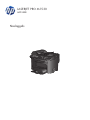 1
1
-
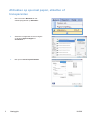 2
2
-
 3
3
-
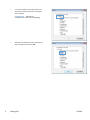 4
4
-
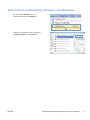 5
5
-
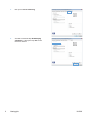 6
6
-
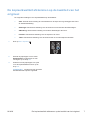 7
7
-
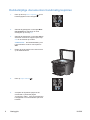 8
8
-
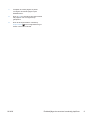 9
9
-
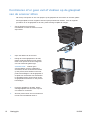 10
10
-
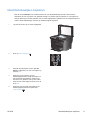 11
11
-
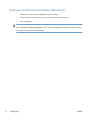 12
12
-
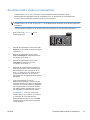 13
13
-
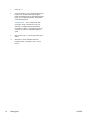 14
14
-
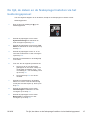 15
15
-
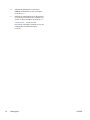 16
16
-
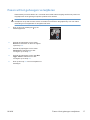 17
17
-
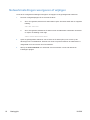 18
18
-
 19
19
-
 20
20
HP LaserJet Pro M1536 Multifunction Printer series Referentie gids
- Type
- Referentie gids
Gerelateerde papieren
-
HP LASERJET PROFESSIONAL M15A de handleiding
-
HP LaserJet M1522 Multifunction Printer series Handleiding
-
HP LaserJet M2727 Multifunction Printer series Gebruikershandleiding
-
HP Color LaserJet CM2320 Multifunction Printer series Handleiding
-
HP Color LaserJet CM1312 Multifunction Printer series Handleiding
-
HP LaserJet Pro CM1415 Handleiding
-
HP LaserJet Pro 300 color MFP M375 Handleiding
-
HP LaserJet Pro M1217nfw Multifunction Printer series Referentie gids
-
HP LaserJet Pro CM1415 de handleiding